비즈니스 및 교육용 Microsoft Store에서 앱 취득
중요
- 비즈니스용 Microsoft Store 및 교육용 Microsoft Store 사용 중지가 연기되었습니다. 새 사용 중지 날짜가 발표되면 이 알림을 업데이트할 예정입니다. 그때까지 무료 앱의 현재 기능을 계속 사용할 수 있습니다. 이 변경에 관한 자세한 내용은 Windows의 Microsoft Store와 Intune 통합 업데이트 및 FAQ: 관리되는 디바이스에서 Microsoft Store 환경 지원을 참조하세요.
- 2023년 4월에 비즈니스용 Microsoft Store 탭이 Windows 10 및 Windows 11 PC의 Microsoft Store 앱에서 제거되었습니다. 기존 MDM 및 GPO 정책과 상호 작용하면 고객이 Microsoft Store 앱에 액세스할 때 오류가 발생할 수 있습니다. 자세한 내용은 비즈니스용 Microsoft Store 탭이 제거됨을 참조하세요.
참고
2021년 4월 14일부터 비즈니스용 Microsoft Store 및 교육에서 무료 앱만 사용할 수 있습니다. 자세한 내용은 비즈니스용 Microsoft Store 및 교육을 참조하세요.
관리자는 비즈니스 및 교육용 Microsoft Store에서 직원이 사용할 앱을 취득할 수 있습니다. 앱은 무료 또는 유료로 제공됩니다. 지원되는 앱 유형에 대한 정보는 비즈니스용 Microsoft Store의 앱을 참조하세요. 다음 섹션에서는 일부 쇼핑 설정에 대해 설명합니다.
앱 라이선싱 모델
Microsoft Store에서는 앱의 라이선스를 허여하는 두 가지 옵션 즉, 온라인과 오프라인을 지원합니다. 온라인 라이선스는 기본 라이선스 모델입니다. 온라인으로 라이선스가 허여된 앱의 경우 사용자 및 디바이스가 Microsoft Store 서비스에 연결하여 앱 및 해당 라이선스를 취득해야 합니다. 오프라인 라이선싱은 Windows 10의 새로운 라이선싱 옵션입니다. 조직은 오프라인 라이선스를 사용하여 해당 네트워크 내에 배포할 앱 및 해당 라이선스를 캐시할 수 있습니다. ISV 또는 개발자는 앱을 개발자 센터에 제출할 때 앱을 오프라인 라이선싱에 옵트인(opt in)할 수 있습니다. 관리자는 오프라인 앱 가시성 설정을 통해 Microsoft Store에서 오프라인 앱의 사용 가능 여부를 제어합니다.
Microsoft Store 라이선스 모델에 대한 자세한 내용은 라이선스 모델을 참조하세요.
결제 옵션
앱은 무료 또는 유료로 제공됩니다. 앱은 Microsoft Store에서 신용 카드를 사용하여 구매할 수 있습니다. 신용 카드 정보는 계정 정보에서 입력하거나 앱을 구매할 때 입력할 수 있습니다. 현재로서는 다음 신용 카드를 사용할 수 있습니다.
- 비자(VISA)
- 마스터 카드(Master Card)
- 디스커버(Discover)
- 아멕스(AMEX)
- JCB(Japan Commercial Bureau)
조직 정보
앱을 결제할 때 필수로 제공해야 할 몇 가지 사항이 있습니다. 이 정보는 앱을 구입하기 전에 계정 정보 또는 결제 및 청구 페이지에 추가할 수 있습니다. 아직 제공하지 않은 경우 구매 시기를 묻습니다. 어떤 방법으로든 상관없습니다. 제공해야 하는 정보는 다음과 같습니다.
- 법적 근무처 주소
- 결제 방법(신용 카드)
사용자가 쇼핑하도록 허용
사용자가 쇼핑하도록 허용은 교육용 Microsoft Store의 쇼핑 환경을 제어합니다. 이 설정이 켜진 경우 구매자 및 기본 구매자가 교육용 Microsoft Store에서 제품과 서비스를 구입할 수 있습니다. 학교에서 구매 방법을 세밀하게 제어하기로 선택할 경우 관리자가 사용자가 쇼핑하도록 허용을 끌 수 있습니다. 이 설정이 꺼질 경우:
- 쇼핑 환경을 사용할 수 없습니다.
- 구매자 및 기본 구매자가 교육용 Microsoft Store에서 제품과 서비스를 구입할 수 없습니다.
- 관리자가 사용자에게 쇼핑 역할을 할당할 수 없습니다.
- 관리자가 이전에 기본 구매자에 의해 구매된 제품 및 서비스를 관리할 수 있습니다.
사용자가 쇼핑하도록 허용 설정을 관리하려면
- 비즈니스용 Microsoft Store 또는 교육용 Microsoft Store에 로그인합니다.
- 관리를선택한 다음 설정을 선택합니다.
- 쇼핑의 에서 쇼핑 동작에서 사용자가 쇼핑할 수 있도록 허용을 켜거나 끕니다.
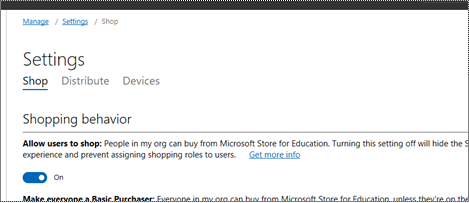
앱 요청 허용
조직의 사람 필요한 앱 또는 다른 사용자가 필요로 하는 앱에 대한 라이선스를 요청할 수 있습니다. 앱 요청 허용이 켜져 있으면 앱 요청이 조직 관리자에게 전송됩니다. 테넌트 관리자는 요청이 있는 이메일을 수신하게 되며 구매 결정을 내릴 수 있습니다.
앱 요청 허용을 관리하려면
- 비즈니스용 Microsoft Store 또는 교육용 Microsoft Store에 로그인합니다.
- 관리를선택한 다음 설정을 선택합니다.
- 쇼핑의쇼핑 동작에서 앱 요청 허용을 켜거나 끕니다.
앱 취득
앱을 취득하려면
- 에 로그인 https://businessstore.microsoft.com
- 내 그룹에 대한 쇼핑 을 선택하거나 검색을 사용하여 앱을 찾습니다.
- 구매할 앱을 선택합니다.
- 제품 설명 페이지에서 라이선스 유형을 온라인 또는 오프라인으로 선택합니다.
- 무료 앱은 제품 및 서비스에 추가됩니다. 유료로 제공되는 앱은 구매할 수량을 설정할 수 있습니다. 수량을 입력하고 다음을 선택합니다.
- 청구 & 결제에 저장된 결제 방법이 없는 경우 결제 방법을 묻는 메시지가 표시됩니다.
- 신용 카드 또는 직불 카드 정보를 추가하고 다음을 선택합니다. 카드 정보는 청구 & 결제 방법 - 결제 방법에 대한 결제 옵션으로 저장됩니다.
또한 내 organization - 프로필에 비즈니스 주소를 저장해야 합니다. 해당 주소는 세율을 생성하는 데 사용됩니다. 앱에 적용되는 세금에 대한 자세한 내용은 조직 세금 정보를 참조하세요.
Microsoft Store가 앱을 인벤토리에 추가합니다. 제품 및 서비스에서 다음이 가능합니다.
- 앱 배포: 개인 저장소에 추가하거나 라이선스를 할당합니다.
- 앱 라이선스 보기: 현재 라이선스를 검토하고 라이선스를 회수하고 다시 할당합니다.
- 앱 세부 정보 보기: 앱 세부 정보 페이지를 검토하고 라이선스를 추가 구입합니다.
앱 배포에 대한 자세한 내용은 비즈니스용 Microsoft Store에서 직원에게 앱 배포를 참조하세요.
오프라인 라이선스 앱에 대한 자세한 내용은 오프라인 앱 배포를 참조하세요.